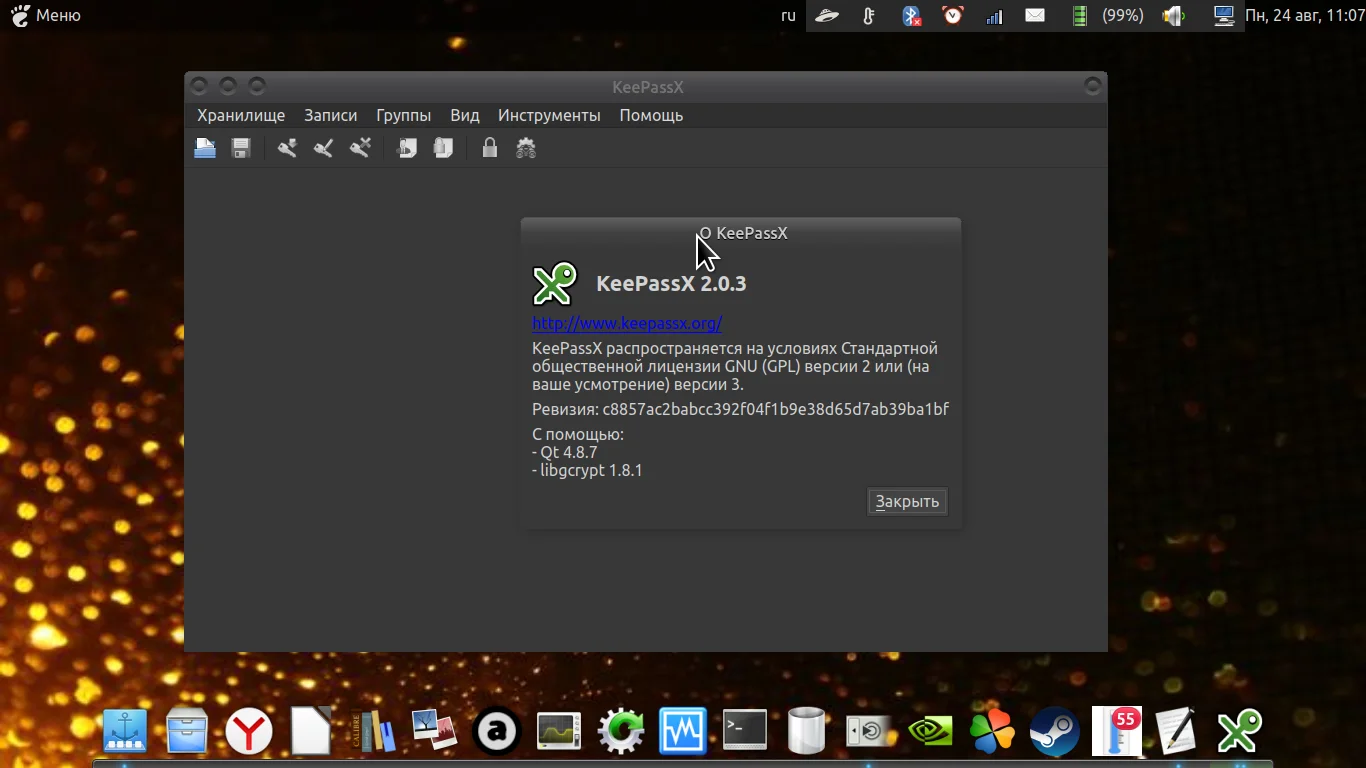KeePassX: Ваш надёжный сейф для паролей под полным контролем
Вы устали запоминать десятки паролей или рисковать, доверяя их браузеру? Представьте, что все ваши логины, пин-коды и секретные данные находятся в одном месте, под надёжным замком и только у вас. Больше никакой паники от утери доступа к почте или соцсетям.
Мы живём в мире, где от одного пароля зависит доступ ко всему: от аккаунта Google до онлайн-банка. Хранить это в блокноте — небезопасно, а в облаке браузера — значит отдавать данные кому-то ещё.
Есть решение, которое станет вашим личным хранителем секретов. KeePassX — это мощная программа, которая создаёт зашифрованный сейф для паролей прямо на вашем компьютере. Ваши данные никогда не покидают ваш жесткий диск.
Вы узнаете, как всего за пару команд установить эту программу на Linux. Мы покажем, как создать ваше первое хранилище и надёжно защитить его не только паролем, но и специальным файлом-ключом.
Вы научитесь удобно сортировать все записи по группам и назначать им понятные иконки. Откроете для себя встроенный генератор супернадёжных паролей из хаоса букв, цифр и символов.
Узнаете простой способ быстро копировать логины и пароли прямо из программы для моментального входа на сайты. Забудьте о вечных "восстановлениях доступа" и хранении в ненадёжных местах.
Готовы навсегда решить проблему с паролями и взять свою цифровую безопасность под полный контроль? Всё, что для этого нужно, ждёт вас в полной версии статьи.
Сегодня трудно представить использование какого-либо устройства, или соцсети без пароля. Начиная от настройки android-смартфона и заканчивая регистрацией в Инстаграм - везде требуется создание защищённого аккаунта. И если почти каждый сайт оснащён формой восстановления пароля, то утеря пароля от аккаунта Google, или AppleID может обернуться куда более крупной проблемой.
Как не забыть, а главное где хранить данные для входа в свои аккаунты? На ум приходят опции автозаполнения форм в различных браузерах и т.д. Но в этом случае ваши данные будут храниться на стороннем сервере и в большинстве будут доступны только при наличии соединения с сетью.
Как пользоваться KeePassX
И к тому же, пароли - не единственное, что рекомендуется запоминать. Пинкоды от пластиковых карт, данные для входа в онлайн-банки и т.п. Мало кто беззаботно согласится хранить такие сведения на чужом компьютере в интернете. Можно конечно завести эдакий блокнот и хранить всё это там. Однако есть более современный и надёжный способ.
KeePassX - это кросс платформенная программа на Qt для локального хранения паролей в зашифрованном виде, использующая библиотеку libcrypt. Распространяется под лицензией GNU.
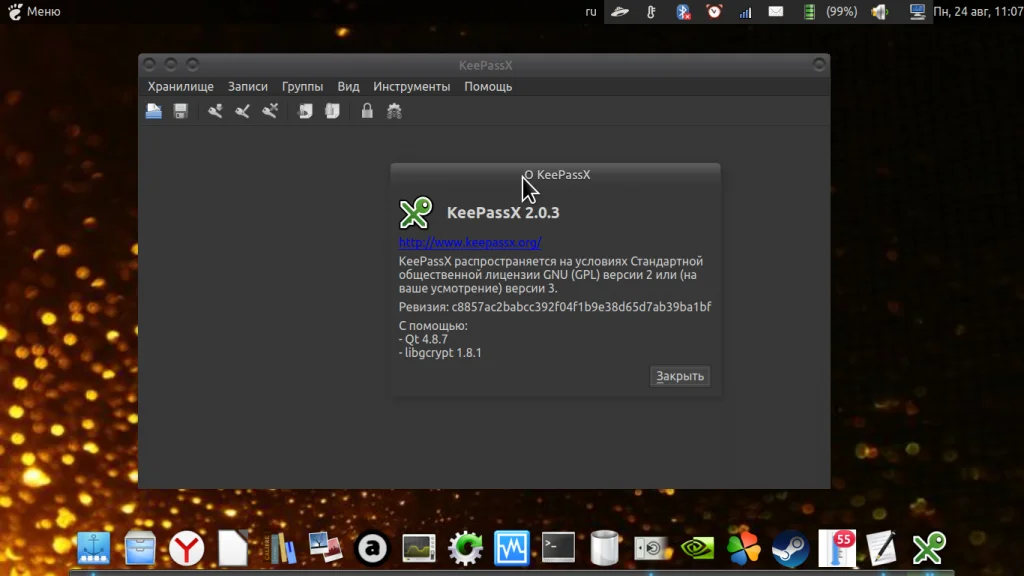
Программа доступна в стандартных репозиториях Debian и Ubuntu, для установки программы достаточно обновить списки пакетов и установить KeePassX, выполнив две команды в терминале:
sudo apt update
sudo apt install keepassx
При первом запуске программы, вам нужно создать хранилище паролей - это зашифрованный файл, в котором будет храниться вся информация. Для того, чтобы создать хранилище, жмём в верхнем левом углу окна на: Хранилище > Новое хранилище.
На ваш выбор, файл можно зашифровать паролем, который придётся ввести дважды и/или файлом-ключом.
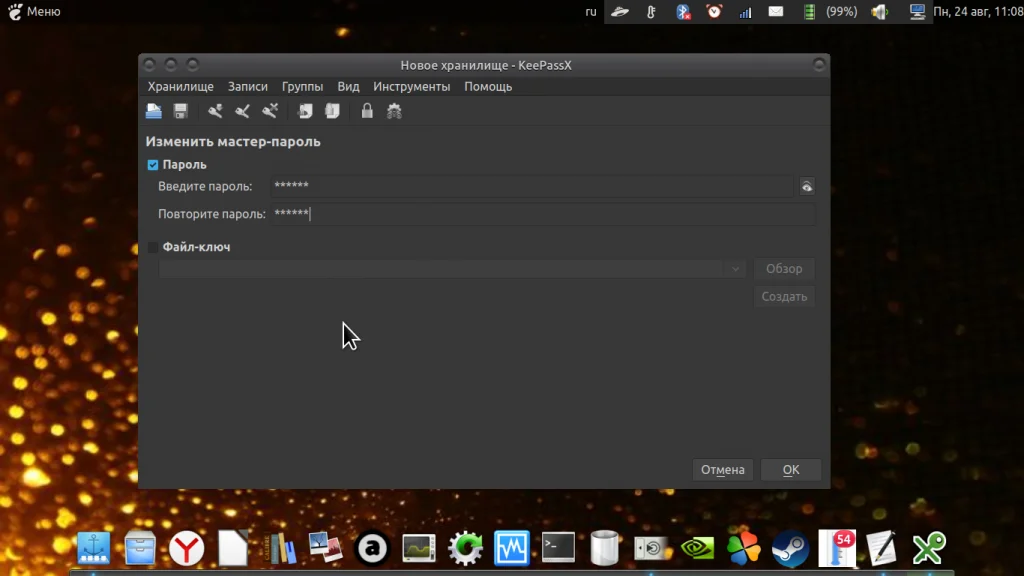
Затем, на ваше усмотрение можно хранить пароли в корневом разделе хранилища, или создать группы, упорядочив всё содержимое. Для того, чтобы создать группу, жмём вверху окна на Группы > Добавить новую группу. Так же, каждой группе можно присвоить свой значок, все остальные параметры можно оставить без изменений. Я для примера создал группу Мои пароли:
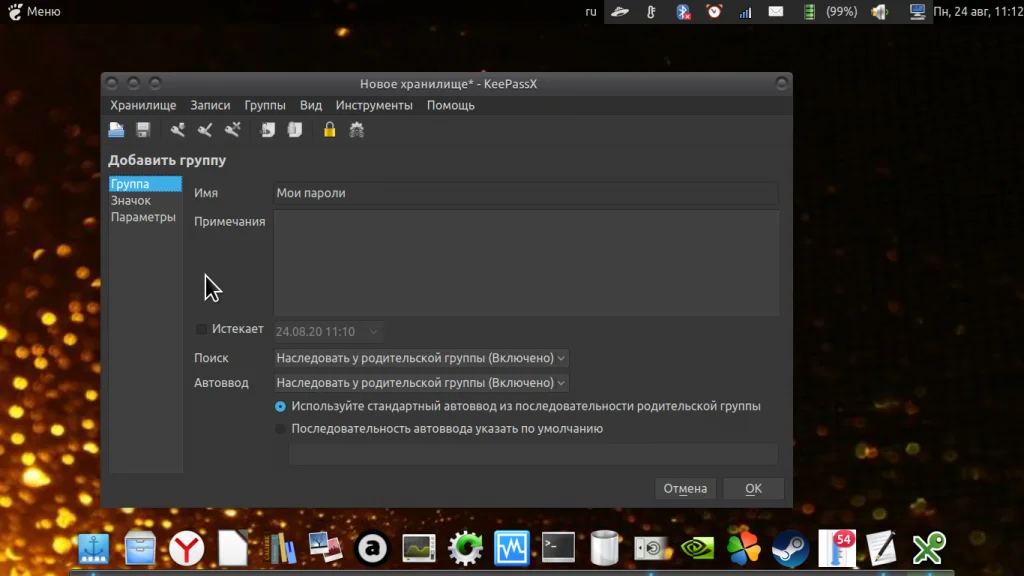
Теперь можно добавлять записи с паролями. Для этого выберите группу и нажмите на значок добавления новой записи:
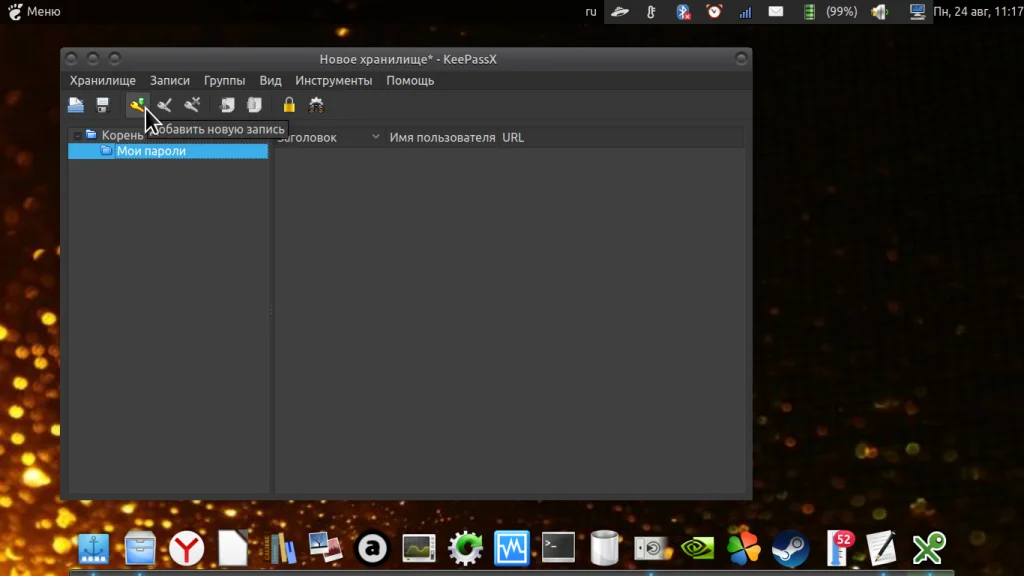
Так же, помимо добавления существующих данных, в программе есть возможность генерации нового пароля с различными параметрами (с использованием строчных и прописных букв, цифр и специальных символов):
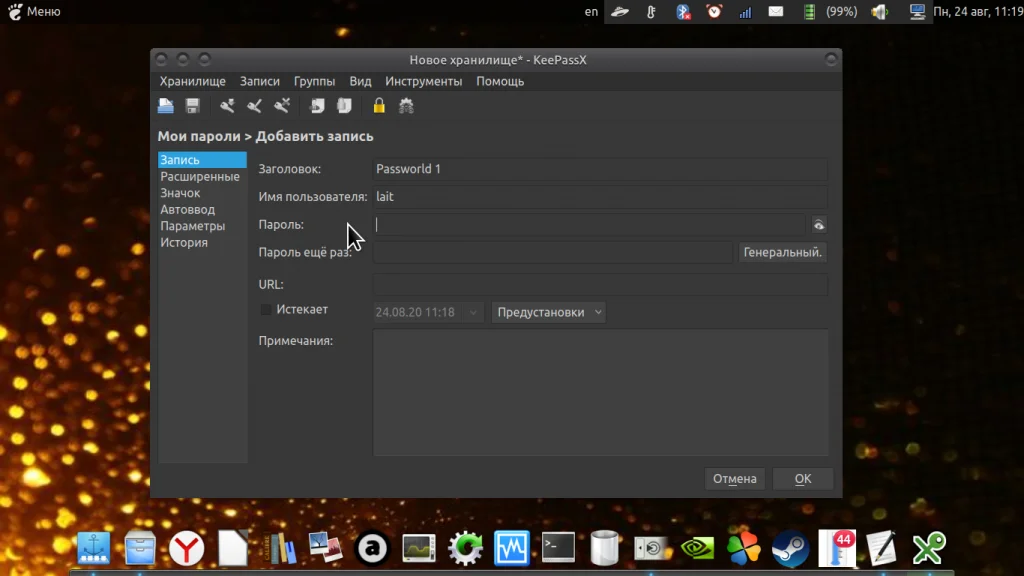
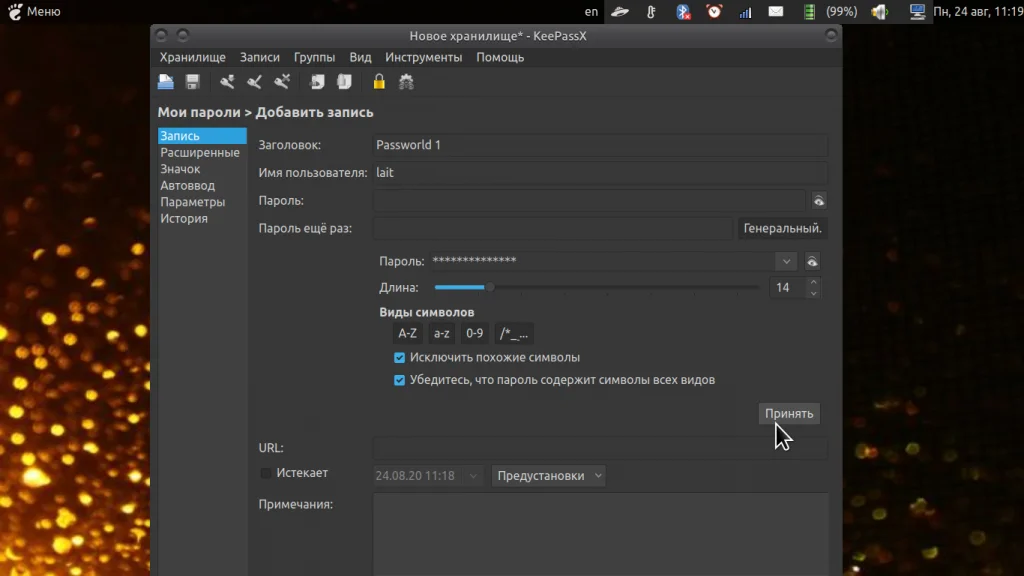
Таким образом, можно создавать надёжные пароли, содержащие разные сочетания букв, цифр и символов:
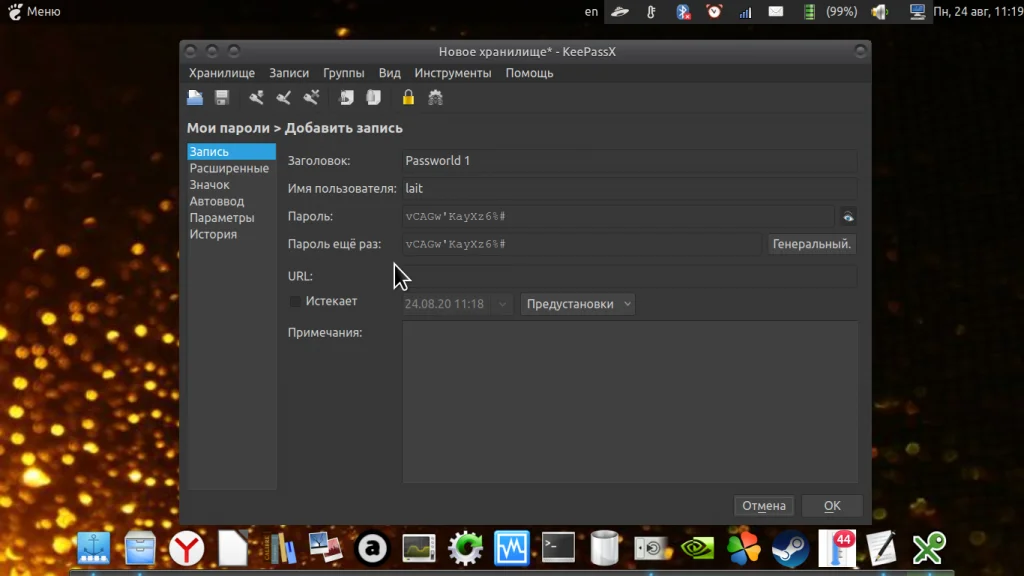
ВАЖНО! После всех изменений не забудьте сохранить хранилище. Для этого нажмите на Хранилище > Сохранить, в открывшемся окне выберите место расположения и имя файла и нажмите на Сохранить:
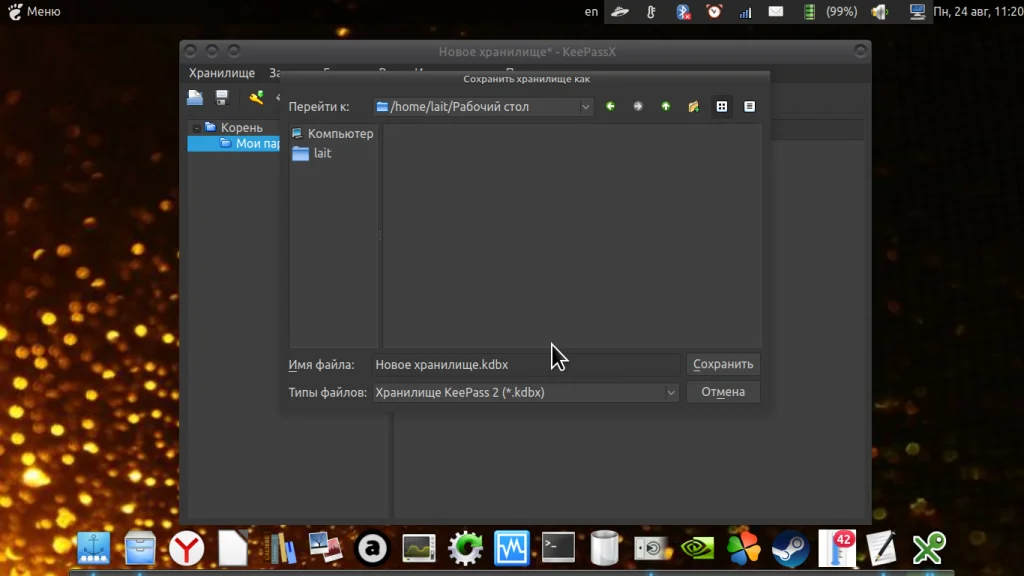
При следующем открытии файла, понадобится ввести пароль от хранилища (тот, что указывали при его создании:
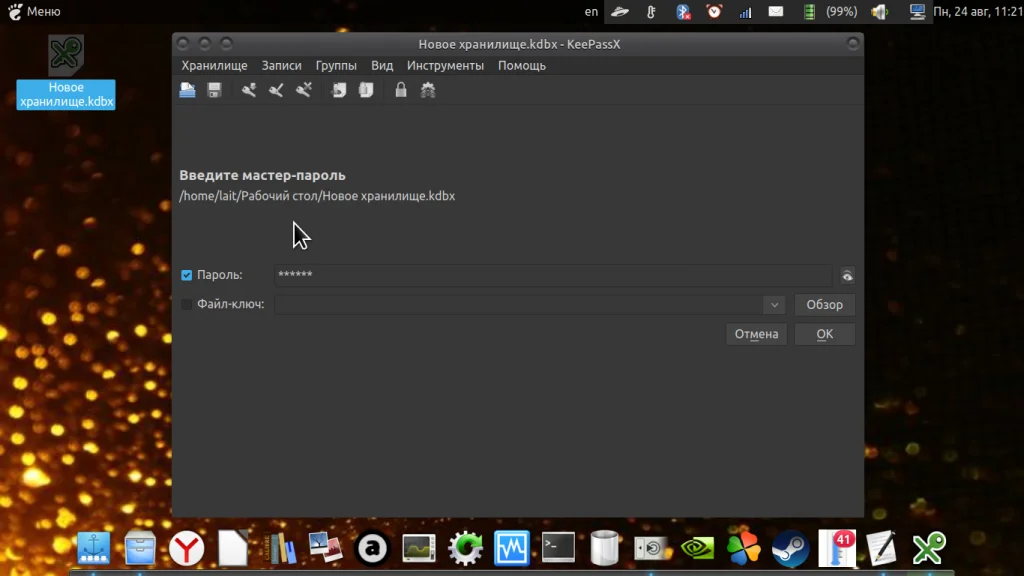
Для удобства, в открытом хранилище можно просто нажать правой кнопкой мыши на нужном пароле и по очереди скопировать в буфер логин и пароль для ввода на сайте, или в приложении:
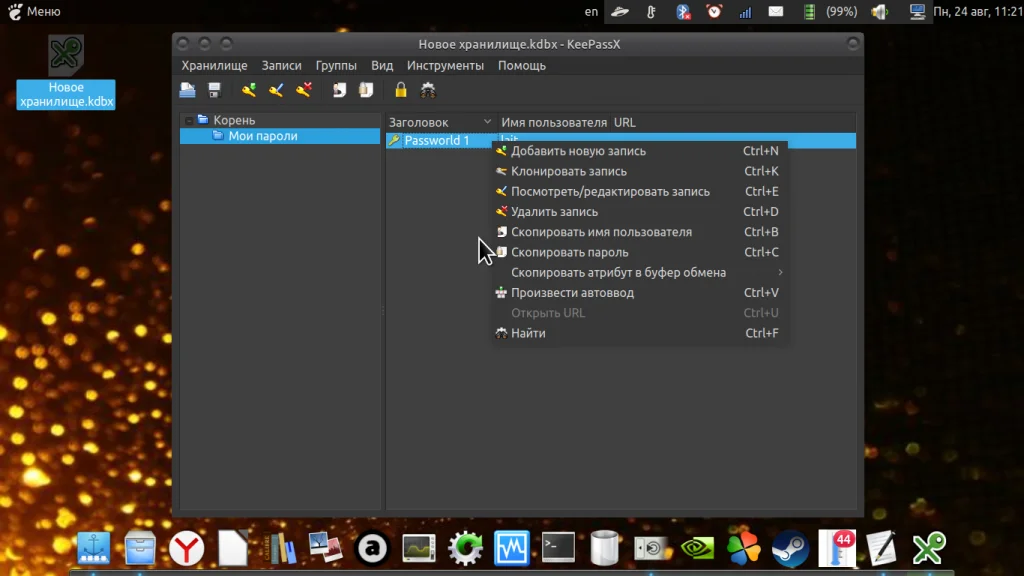
Выводы
Из этой статьи вы узнали как пользоваться KeePassX. Это простой в использовании, но функциональный инструмент для хранения и создания надёжных паролей. Конечно, эта программа менее удобна, чем функционал автозаполнения форм во многих современных браузерах, зато позволяет создать защищённое хранилище ваших данных не на стороннем сервере, а на вашем компьютере